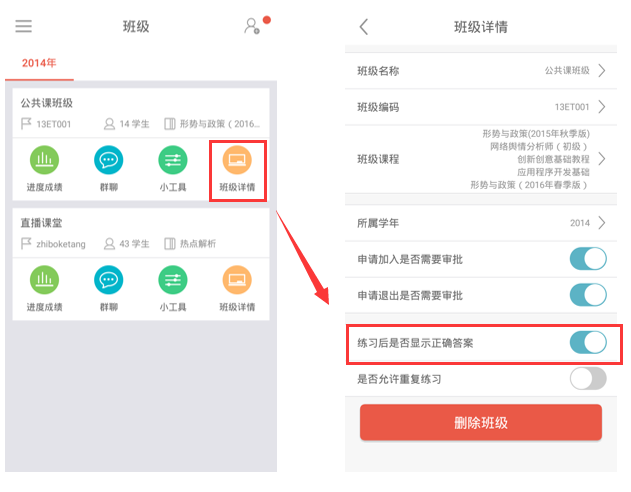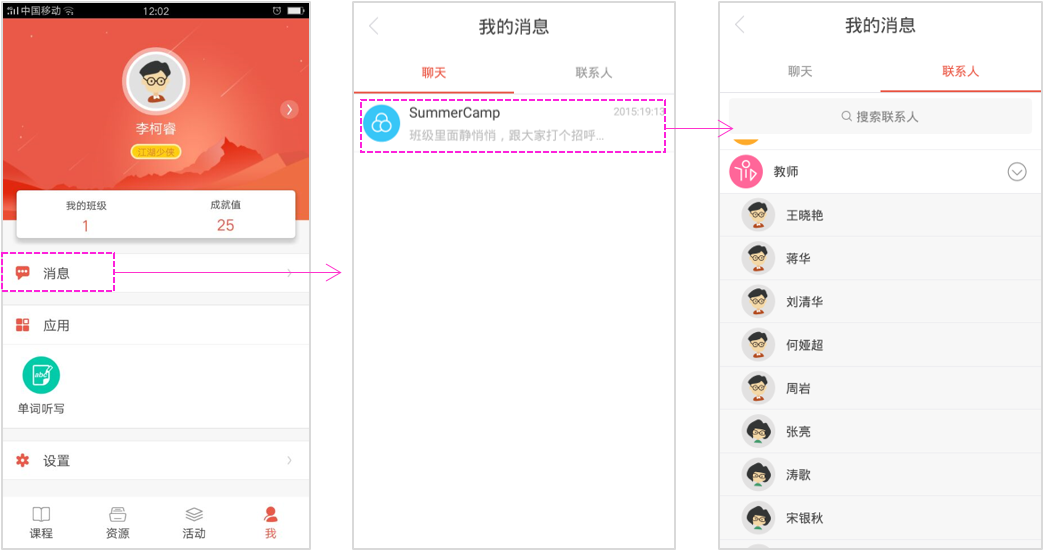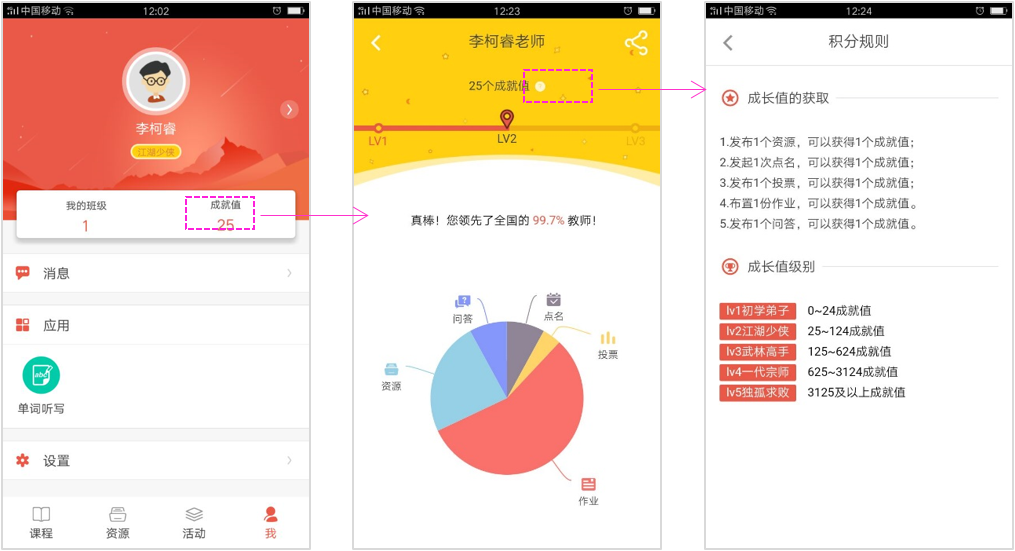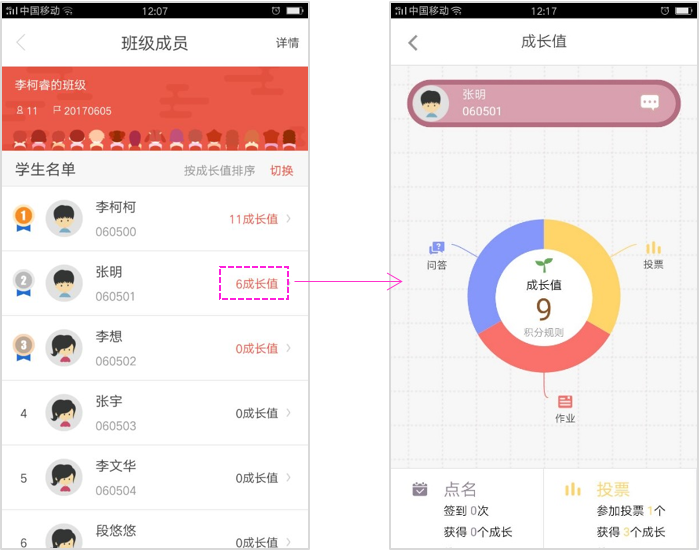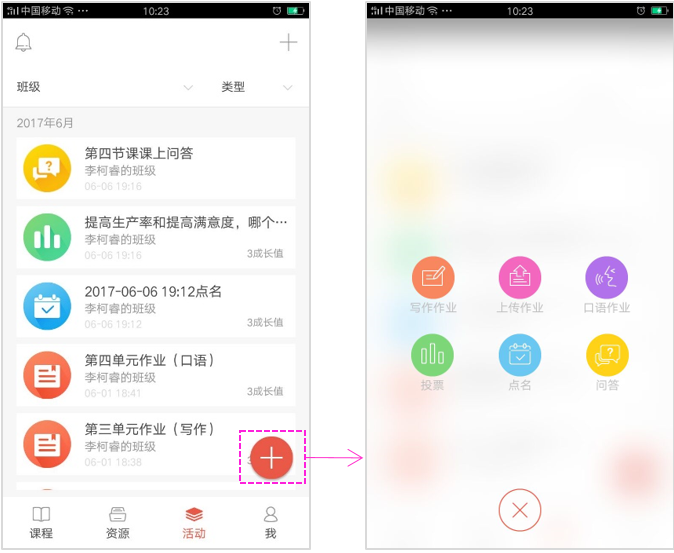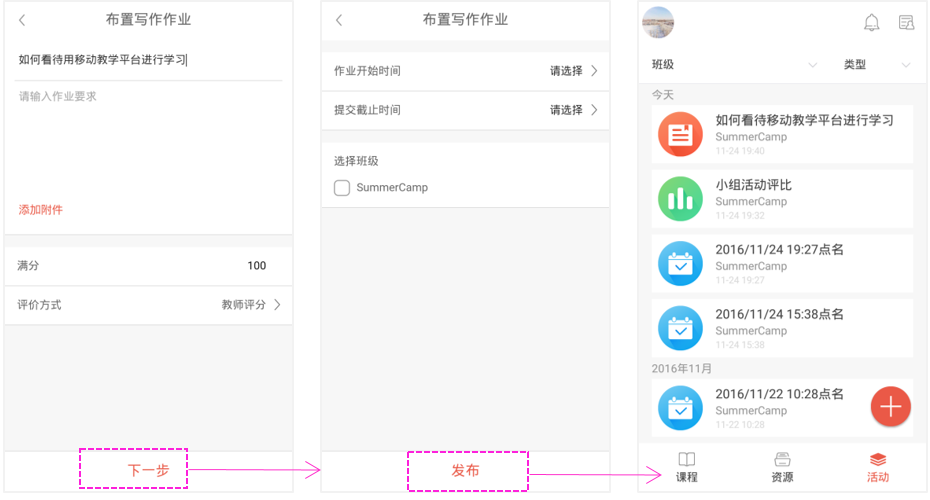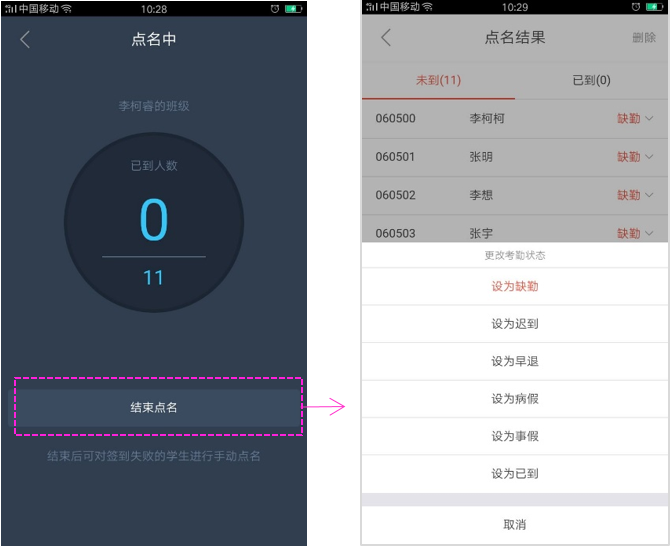教师可以在班级详情中,设置“练习后是否显示正确答案”,如果设置练习后不显示正确答案,则学生完成课程中的练习后无法看到正确答案,见图1。
作者归档:wenhua2014
对于进度落后的学生可以发消息提醒吗?
教师在查看学生的单元活动成绩时,可以给学生发送消息提醒,见图1。
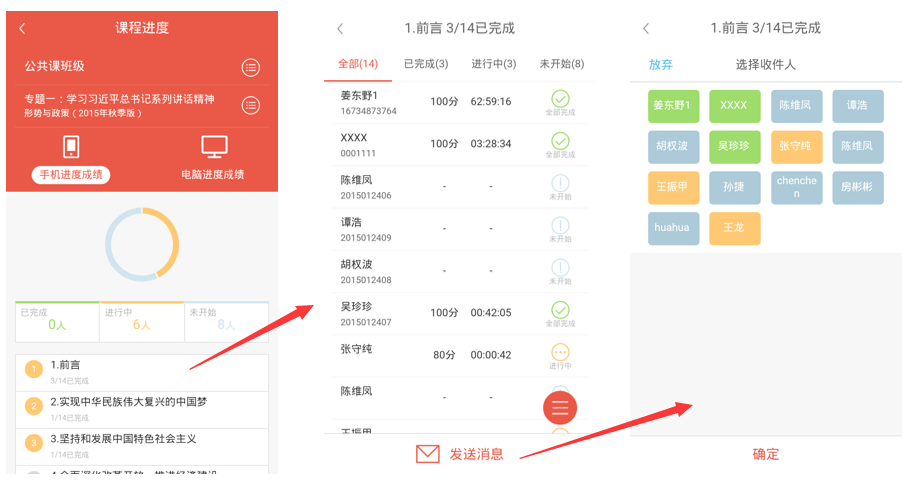
单元成绩是如何计算出来的?
单元成绩:本单元所有页面分数的总和/页面总数
页面成绩:
1)音视频页面:当页面中的每个音频/视频播放时长大于等于视频长度时,页面才算完成。计算单元和单元活动成绩时,已完成的页面算作100分,未完成的页面算作0分。
2)练习页面:取练习的得分,即练习得分之和/练习总分之和*100。多次练习的取末次分数。
3)图文页面:当页面被浏览过,该页面才算完成。计算单元和单元活动成绩时,已完成的页面算作100分,未完成的页面算作0分。
在查看单元进度时可以切换班级吗?
教师可以查看该单元所有班级学生的完成情况和成绩。在课程进度页面右上方,可以切换班级,查看某个班级学生的进度成绩。
为什么手机进度成绩和电脑进度成绩不一致?
优学院教师版APP可以查看学生通过电脑学习的课程进度或通过手机学习的课程进度,因部分课程电脑端和手机端的课程内容并不完全一样,故会出现手机进度成绩和电脑进度成绩不一致的情况。
对于使用电脑为主要学习方式的学校,您可以查看学生在电脑端的进度表现;对于使用手机为主要学习方式的学校,您可以查看学生在手机端的进度表现;对于两种学习方式相结合的学校,您可以查看学生在手机/电脑上的学习进度。
如何使用消息功能
教师成就值介绍
教师如何管理班级
如何发起作业、点名、投票、问答活动
点击“活动”图标,可以切换至活动菜单。在活动菜单下,教师可以查看自己发布的点名、投票、作业等活动。点击顶部的 图标,教师可以按照班级和类型筛选活动。点击底部右侧的 图标,教师可以布置作业、发起点名、投票、问答等各种类型的活动(见下图)。
作业:在线布置课堂作业,提交作业不麻烦
教师可以布置写作、上传、口语类型的作业,其中口语作业支持系统自动评分。所有作业的评价不仅支持教师评价,也可以由学生互评完成。以写作作业为例,点击“写作作业”图标,就可以发布一个写作作业了。教师输入作业的名称、要求,设置作业的开始时间和结束时间,选择参与作业的班级后即可(见下图)。
点击作业名称,教师可以查看学生提交的作业,并给学生评分(见下图)。对于未提交作业的学生,教师还可以给其发送消息提醒。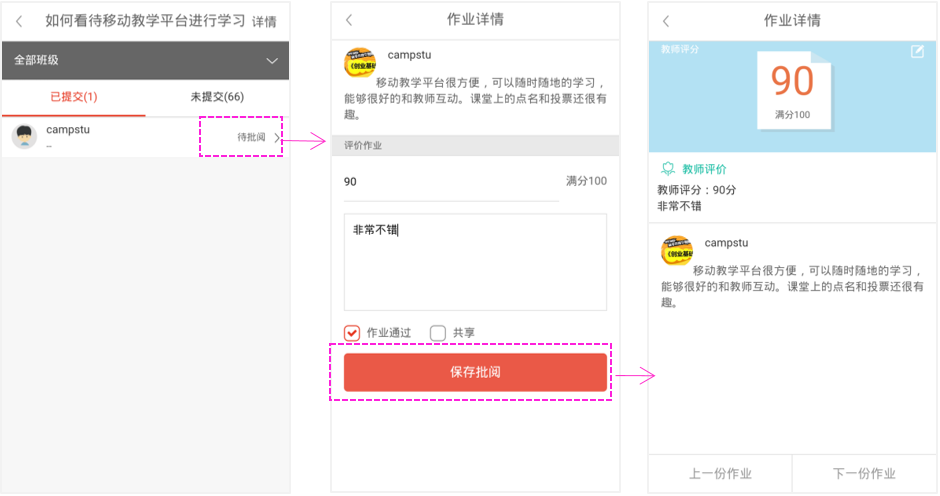
图:批阅作业
点名:摇一摇点名签到,告别喊“到”时代
点击“点名”图标,可以发起点名了。教师勾选参与点名的班级后,点击右上角的“确定”按钮,进入点名界面。点击屏幕上的“一键点名”,点名就正式开始啦(见下图)!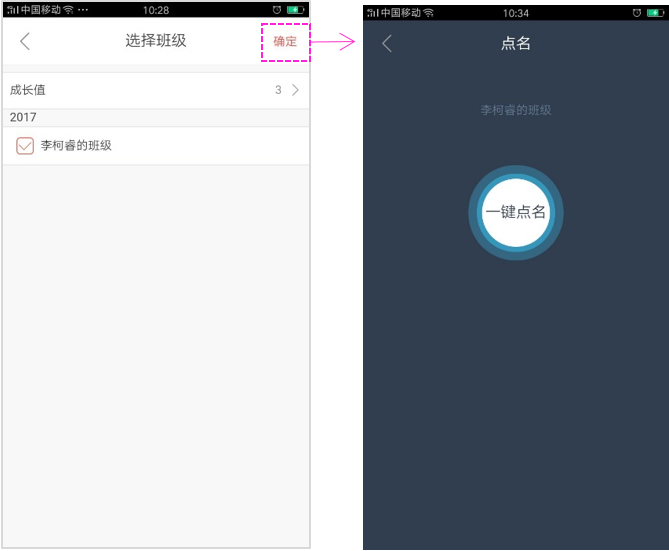
图:发起点名
点名过程中,教师可以查看点名成功的学生人数。点击“结束点名”,点名就完成了,教师可以直接查看点名的结果。如果有些学生因为网络等原因没有签到成功,您可以将该学生手动设为已到;还可以更改学生缺勤状态,如设置学生为迟到、早退、病假、事假等(见下图)。
图:查看点名结果,更改考勤状态
投票:小组成果评比、收集意见秒出结果
点击“投票”图标,可以创建一个投票。教师填写投票的主题和选项,选择投票类型、有效日期和班级,点击“保存草稿”按钮,即可保存投票。点击“发布”按钮,即可发布投票(见下图)。投票发布后,教师可以看到学生投票的结果。
图:发布投票
问答:课堂问答有趣味,随机抽选很公平
点击“问答”图标,可以创建一个问答活动。问答活动支持老师随机抽取或指定学生回答问题,教师可以根据学生的回答情况给学生打分。
图:发起问答,随机抽取学生参与问答
教师既可以从所选班级中随机抽取学生回答,也可以指定学生回答。指定学生时,还可以按照学生历次参与问答获得的成就值排序,选择参与较少的学生回答,给每个学生公平参与的机会。
教师发布资源
点击“资源”图标,可以切换至资源菜单。在资源菜单下,教师可以看到自己从平台上传的所有资源,包括已发布给班级学生的资源和未发布的资源。点击顶部的 图标可以搜索查找到相应的资源,点击顶部的 图标,可以按照课程和类型筛选资源。
点击未发布的资源名称,教师可以添加资源描述,并将资源发布给班级学生;点击已发布的资源名称,教师可以查看班级学生查看资源的情况。对于未查看资源的学生,教师还可以给其发送消息提醒。